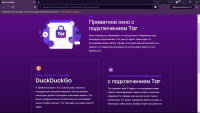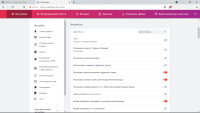Понятие экономии интернет-трафика появилось во времена существования лимитного проводного Интернета. В наше время безлимитный проводной Интернет поставляется по приемлемым ценам. А вот безлимитные тарифы провайдеров, поставляющих беспроводной Интернет, еще не всем могут быть доступны по цене. Как сэкономить денежные средства, работая с лимитным интернет-подключением? Кроме осознанного отказа от лишних операций по скачиванию файлов и посещению веб-ресурсов, сэкономить интернет-трафик можно, используя различные способы и инструменты браузеров. Что это за способы и что это за инструменты – об этом ниже.
1. Способы экономии интернет-трафика
1.1. Блокировщики рекламы
Одним из действенных способов экономии трафика являются блокировщики рекламы. Блоки с контекстной рекламой, особенно, если это анимированные баннеры, обычно и составляют большую часть интернет-трафика. Так что блокировщики рекламы выполняют целых две конструктивных миссии – блокируют рекламу и экономят деньги пользователей лимитного Интернета. Функцию блокировки рекламы можно внедрить в любой браузер, поддерживающий установку расширений. Однако блокировщики рекламы на отдельных сайтах придется отключать. Так, некоторые медиа-ресурсы не откроют доступ к бесплатному просмотру видео, пока для их сайтов не будет отключен блокировщик рекламы. В числе популярных блокировщиков рекламы – Adguard, uBlock, AdBlock, AdBlock Plus и пр.
1.2. Режим сжатия трафика
Специально для медленного интернет-соединения некоторые браузеры предусматривают режимы сжатия трафика. Это режимы, в рамках работы которых трафик проходит через серверы поставщика технологии, а на устройствах пользователей страницы сайтов отображаются уже в сжатом виде – с урезанным качеством изображений, заблокированной флеш-анимацией и т.п. Режимы сжатия трафика полезны не только в условиях медленного Интернета, но еще при работе с маломощными компьютерами и медленными сайтами. Также режимы сжатия трафика используются в качестве способа доступа к территориально заблокированным сайтам. Так, сжатие трафика предусматривает посредничество серверов поставщика технологии, и они, соответственно, выполняют ту же роль, что и прокси- или VPN-серверы. Если серверы поставщика технологии не находятся в стране блокировки сайта, доступ к нему будет открыт. Режимы сжатия трафика предустановлены в Opera и Яндекс.Браузере. А в Google Chrome и браузеры, поддерживающие работу с контентом из его магазина, режим экономии трафика может быть внедрен с помощью специального расширения.
1.3. Блокировка плагина Adobe Flash
Для экономии интернет-трафика можно настроить запрос разрешения перед использованием плагина Adobe Flash. Без разрешения пользователя проигрыватель флеш-анимации не будет запускаться и, соответственно, расходовать интернет-трафик.
1.4. Блокировка изображений
Блокировка изображений на веб-страницах является крайней мерой. Блокировка изображений – это, как и блокировка рекламы, действенный способ экономии трафика, плюс к этому, существенно ускоряющий веб-серфинг, причем не только в плане скорости открытия сайтов, но еще и как методика концентрации внимания на полезной информации, а не картинках. Блокировка изображений обычно предусматривается в настройках браузера, но для этих целей лучше установить специальное расширение с удобным доступом на панели инструментов. Для Chromium-браузеров и «наследников» движка Gecko таким расширением является Chrome HTML Content Blocker, оно реализует на панели инструментов браузеров кнопки блокировки изображений, а также иных типов контента. Расширение можно установить в магазинах Opera (для нее самой и Яндекс.Браузера), Chrome и Mozilla Firefox.
***
Какие из описанных выше способов экономии интернет-трафика реализованы в популярных браузерах и как задействовать эти способы?
2. Opera
Браузер Opera поставляется сразу с двумя эффективными инструментами сжатия трафика на борту. В его настройках (раздел «Основные») можно активировать штатный блокировщик рекламы.
И использовать функцию Opera Turbo – запатентованную компанией Opera Software технологию сжатия трафика.
В рамках работы Opera Turbo флеш-контент блокируется автоматически и запускается вручную пользователем. Заблокировать полностью Adobe Flash или настроить его работу вне режима сжатия трафика можно в разделе настроек Оперы «Сайты». Здесь же настраивается и блокировка изображений.
3. Яндекс.Браузер
С разрешения Opera Software технологией Opera Turbo обустроен собиратель лучшего у других браузеров — Яндекс.Браузер. Режим сжатия трафика в Яндекс.Браузере называется режимом «Турбо». Этот режим сам активируется в условиях медленного интернет-соединения. Самостоятельно включить его можно в меню браузера, а настроить – в разделе «Турбо» настроек браузера.
Яндекс.Браузер обустроен собственным блокировщиком рекламы, но не всей, а лишь агрессивной.
На его борту обнаружим блокировщик флеш-данных в разделе дополнений
и блокировщик изображений в числе возможностей панели Protect.
4. Google Chrome
Режим сжатия трафика по технологии от Google в браузере Chrome и его клонах появляется после установки расширения «Экономия трафика». Для его включения необходимо активировать галочку «Экономия трафика».
Без установки специальных расширений заблокировать Adobe Flash и изображения можно в настройках Chrome, кликнув опцию «Показать дополнительные настройки» и нажав в разделе «Личные данные» кнопку «Настройки контента».
5. Vivaldi
Браузер Vivaldi построен на базе Chromium и поддерживает установку расширений для Chrome. Реализовать режим сжатия трафика в этом браузере можно с помощью того же расширения «Экономия трафика». Vivaldi примечателен встроенными функциями и эффектами для веб-страниц, в числе которых:
- блокировщик изображений;
- блокировщик баннеров и режим чтения.
Режим чтения на борту Vivaldi можно использовать как инструмент экономии трафика, поскольку при его активации для каждого отдельного сайта статейные материалы такого сайта будут открываться постоянно в режиме чтения – очищенном от веб-элементов книжном формате. Настроить блокировку Adobe Flash можно в настройках Vivaldi, в разделе «Веб-страницы».
6. Mozilla Firefox
У Mozilla Firefox нет ни своей технологии сжатия данных, ни реализуемой за счет расширений. Но это на момент написания статьи. В истории браузера были экспериментальные расширения типа «ускоритель Интернета» и, возможно, таковые появятся в будущем. На данный момент экономить трафик, работая с Firefox, можно с помощью расширений – блокировщиков рекламы и прочего контента (Content Blocker), в частности, упомянутого HTML Content Blocker.
Отличного Вам дня!
Веб-сайты и веб-страницы постоянно растут в размерах, и сегодня обычная страница имеет размеры в несколько мегабайт. Есть даже сайты с отдельными страницами в десятки мегабайт. Хотя это может и не быть серьезной проблемой для людей с быстрым или безлимитным интернетом, все еще есть огромная доля людей, у которых нет разумной скорости интернет-соединения. Если вы включаете людей, использующих мобильные широкополосные ключи или подключенные к интернету соединения, это становится серьезной проблемой и расходом трафика, когда страницы не оптимизированы должным образом.
Оптимизация веб-страницы может быть такой же простой, как сжатие изображений и использование HTML-кода и сценариев, в которых нет ненужного кода. Страница будет загружаться быстрее для всех, особенно для тех, кто использует медленные соединения, потому что нужно загружать меньше данных. Ниже та же веб-страница в оригинальном виде (вверху) и после оптимизации (внизу). Как видите, оптимизация сократила объем загружаемых данных и, следовательно, время загрузки страницы на значительное количество.
Конечно, вы можете сделать несколько вещей самостоятельно, чтобы уменьшить объем данных, которые необходимо загрузить. Блокировка изображений, блокировка флэш-видео, блокировка сценариев и блокировка рекламы могут уменьшить использование полосы пропускания. Все эти методы оказывают влияние на страницу, хотя в лучшем случае вы не видите всю страницу, как задумано, в худшем случае страница может сломаться. К счастью, есть что-то, что вы можете сделать, вместо того, чтобы отключать элементы страницы, чтобы автоматически оптимизировать страницу перед ее просмотром.
Плохо оптимизированные страницы получают выгоду от сжатия кода, сценариев и изображений, что уменьшает использование полосы пропускания, в то время как сама страница выглядит неизменной. Вот 7 вариантов, которые вы можете попробовать: встроенные в сам браузер или доступные через расширение.
Расширения веб-браузера для экономии полосы пропускания
1. Google Data Saver Beta (Хром)
С тех пор, как Google выпустил расширение в начале 2015 года, широко обсуждали Data Saver, хотя у него все еще есть бета-тег. Data Saver подключается к прокси-серверам Google по протоколу HTTP / 2, изображения сжимаются в WebP, а файлы HTML, CSS и JavaScript минимизируются и сжимаются. Data Saver попытается сжать все не HTTPS-страницы, не открытые в режиме инкогнито.
После установки вы можете увидеть, сколько данных было сохранено за последний месяц, нажав на иконку Data Saver. Значок также используется для отключения и включения расширения. Одна из проблем, связанных с графиком сохранения данных, заключается в том, что со временем он становится неточным, поскольку в данные также будут учитываться загрузки, которые нельзя сжать, например, видео, музыкальные файлы, архивы и исполняемые файлы. Это искажает цифры, если вы часто загружаете эти типы файлов. Одним из преимуществ использования Data Saver является то, что вы знаете, что серверы Google будут быстрыми, а страницы будут обслуживаться с хорошей скоростью.
Загрузите Google Data Saver
2. SkyZIP (Chrome и Firefox)
Прокси-расширения являются обычным явлением, но SkyZIP специально позиционирует себя как прокси-сервер ускорения и сжатия, разработанный для экономии пропускной способности. Он принадлежит немецкой спутниковой компании Nynex и был создан для того, чтобы предложить своим клиентам экономию полосы пропускания, но может быть использован любым. Страницы отправляются на серверы Nynex, где HTTP-страницы сжимаются. Изображения преобразуются в WebP и CSS, Javascript и HTML разархивированы. Данные зашифрованы с помощью TLS 1.2 и отправлены через HTTP / 2.
После установки функции расширения немного различаются в зависимости от вашего браузера. В Firefox параметры доступны по значку, они должны включать / отключать SkyZIP глобально и выбирать степень сжатия. Чем выше выбран режим сжатия, тем большую экономию данных вы должны получить за счет скорости загрузки страницы. Версия Chrome имеет свое собственное окно настроек, где вы можете дополнительно выбрать исключение определенных IP-адресов и обеспечить аутентификацию (предположительно, только для клиентов Nynex).
Скачать SkyZIP для Chrome | Скачать SkyZIP для Firefox
3. Экономия пропускной способности сети (Fire Fox)
Это расширение Firefox немного отличается и не включает сжатие или веб-прокси. Что он на самом деле делает, так это ленивую загрузку изображений на каждую веб-страницу – метод, хорошо известный веб-мастерам. Из-за отложенной загрузки происходит задержка загрузки изображений, которые вы не видите на странице, до тех пор, пока они не будут прокручены. Если вы просматриваете только верхнюю половину страницы, изображения в нижней половине не загружаются, что экономит полосу пропускания, особенно на богатых изображениями веб-сайтах.
После установки расширение включается автоматически, и вы заметите, что оно работает при прокрутке веб-страницы с изображениями, они будут загружаться только при прокрутке в окне просмотра. Сетевую полосу пропускания можно отключить с помощью значка, но вариант для каждого сайта был бы весьма полезен, поскольку отложенная загрузка не идеальна для всех сайтов. Это по-прежнему быстрый и простой способ попробовать, не отключая контент страницы, но при этом предлагая некоторую экономию пропускной способности. Вы также можете использовать отложенную загрузку вместе с чем-то вроде SkyZIP, чтобы еще больше увеличить экономию данных.
Скачать Network Bandwidth Saver для Firefox
4. Прокси сжатия данных (Хром)
Это расширение использует тот же прокси-сервер сжатия Chrome, что и Google Data Saver, но по иронии судьбы оно было выпущено примерно на год раньше. Поскольку он использует тот же прокси-сервер, экономия будет такой же, как и в Data Saver, хотя есть несколько полезных опций, таких как базовая блокировка рекламы и обходной список для исключения определенных веб-сайтов.
Хотя мы ничего не заметили во время нашего краткого тестирования, на странице магазина Chrome есть множество тревожных отзывов о том, что расширение внедряет свою собственную рекламу в веб-страницы. По этой причине мы рекомендуем, чтобы при установке расширения прокси-сервера сжатия данных вы делали это с осторожностью.
Веб-браузеры со встроенной экономией пропускной способности
1. Opera Browser
Opera очень хорошо известна в этой области и долгое время имела сжатие страниц в Opera и Opera Mini. Она была одной из первых, кто включил функцию сжатия, экономящую пропускную способность, в мобильных браузерах. У них также есть приложение для Android под названием Opera Max, которое обеспечивает сжатие мультимедиа в других приложениях на вашем устройстве.
В браузере Opera для Windows опция Turbo теперь является более простой, чем раньше, и вообще не имеет опций, а также никакой информации или статистики, показывающей, сколько данных было сохранено. Все, что вам нужно сделать, это включить его через меню настроек и управления> Opera Turbo, и с этого момента HTTP-страницы будут отправляться на серверы Opera и сжиматься. HTML и изображения сжимаются, а видеоконтент оптимизирован для соединений с меньшей пропускной способностью.
Скачать Opera
2. UCBrowser
UCBrowser – очень популярный и известный мобильный браузер с сотнями миллионов загрузок. У UCWeb также есть версия браузера для ПК на базе Chromium. Хотя UCBrowser действительно предлагает метод сжатия для экономии полосы пропускания и уменьшения объема загружаемых данных, он довольно специфичен и может быть не таким эффективным, как другие методы.
Cloud Boost должен быть включен, чтобы использовать его, но вы можете легко сделать это, нажав на маленький значок ракеты в адресной строке и нажав кнопку «Включить повышение сейчас». Благодаря Cloud Boost только изображения отправляются на серверы UCWeb для сжатия и уменьшения в размере с минимальной потерей качества, значок будет анимироваться во время сжатия и обслуживания изображений. Во всплывающем окне доступно несколько статистических данных, таких как количество сохраненных данных и улучшение времени загрузки страницы.
Скачать UCBrowser
3. Яндекс.Браузер
Браузер Яндекса основан на Chromium и включает в себя функцию сжатия страниц, которая является модифицированной версией собственного Турбо-режима Opera. Версия яндекса немного более продвинутая и может автоматически включать Turbo, когда скорость загрузки ниже 128 Кбит / с, если скорость превышает 512 Кбит / с, Turbo отключится. HTML-контент Gzipped, JPEG-файлы преобразуются в WebP, а передача осуществляется по протоколу SPDY непосредственно с серверов Яндекса.
Кроме того, вы можете оставить его включенным, чтобы сжать все HTTP-страницы. Turbo также отключит на странице мультимедийный контент, такой как видео и аудио, щелкнув местозаполнитель, будет воспроизводиться мультимедиа. Дополнительным параметром является сжатие видеоклипов, чтобы попытаться сохранить дополнительную пропускную способность во время воспроизведения. Чтобы увидеть, сколько пропускной способности было сохранено, щелкните по крошечному значку ракеты в адресной строке, это покажет, сколько было сэкономлено сегодня, в дополнение к опции одновременного отображения всего отключенного мультимедийного содержимого, а также к отключению сжатия видео для Полноценный просмотр.
Скачать Яндекс.Браузер
Заключительное примечание: Как и следовало ожидать, пробег с этим типом функции будет сильно отличаться от сайта к сайту, и это будет зависеть в основном от того, насколько хорошо сайт, который вы посещаете, был оптимизирован, который будет определять, насколько будет сохранена пропускная способность. Например, Raymond.cc имеет ряд оптимизаций для максимально быстрого предоставления страниц всем пользователям, поэтому экономия полосы пропускания не приведет к значительной экономии. Другие сайты получат большую экономию, потому что они не оптимизированы, где-то вроде TMZ.com можно сжать более чем на 50%, сэкономив несколько мегабайт на одной веб-странице.
Версия: 1.29.81
Brave — защищённый веб-браузер на базе Chromium, построенный на принципах блокировки раздражающих объявлений и предотвращения мониторинга активности со стороны навязчивых рекламных трекеров. Насладитесь более быстрым и приятным сёрфингом в Интернете без раздражающих рекламных модулей и навязчивых трекеров, используя привлекательный и интуитивный браузер Brave.
Программа требует:
Windows 7 — Windows 10 (x86 / x64)
Brave Browser 1.29.81 подробнее:
Основные возможности программы
Уникальная технология замены рекламы
Изюминка приложения заключается в системе, которая используется для блокировки рекламных объявлений на веб-сайтах. Чтобы быть более точным, приложение заменяет всплывающие окна меньшими по размеру анонимными объявлениями, которые появляются в фиксированных местах на экране.
Главным преимуществом устранения всплывающих окон является тот факт, что они фильтруются и ваши персональные данные не извлекаются. Таким образом Вы можете заметить, как ускорится загрузка страниц, которые Вы посещаете.
Безопасный серфинг в Интернете
Кроме блокировки объявления, браузер также эффективно блокирует сторонние трекеры и заражённые онлайн объявления (malvertisement). Благодаря функции HTTPS Everywhere, передаваемые на веб-сайты пакеты данных зашифровываются, поэтому ваши персональные данные остаются в безопасности.
Защищённый браузер с большим потенциалом
В целом, Brave идёт по правильному пути с точки зрения блокировки раздражающих объявлений и защиты персональных данных. Если при сёрфинге в Интернете Вы цените приватность больше, чем остальные критерии, обязательно попробуйте данный браузер.
Что нового:
Changelog Brave Browser
Скриншоты Brave Browser 1.29.81:
Brave Browser 1.29.81 скачать торрент:
Какой браузер меньше жрет интернет
При выборе браузера важными факторами являются его скорость работы, производительность, безопасность и, конечно же, потребление интернет-трафика. Оптимизация последнего фактора позволяет экономить деньги на платных тарифах мобильной связи, а также повышает скорость и качество интернет-соединения.
- Особенности Opera Mini
- Самые прожорливые браузеры
- Самые быстрые и легкие браузеры
- Топ лучших браузеров для Android в 2023 году
- Как выбрать оптимальный браузер для экономии трафика
- Советы и выводы
Особенности Opera Mini
Одним из наиболее экономичных и быстрых браузеров, который позволяет сократить потребление трафика на 70-80%, является Opera Mini. Его уникальные характеристики позволяют загружать веб-страницы почти на любом устройстве, в том числе при использовании медленных интернет-соединений (Edge или GPRS).
Преимущества браузера:
- Использование собственного движка для сжатия данных до бинарного кода;
- Экономия до 90% трафика;
- Возможность броузинга интернета на устройствах с низкой скоростью интернета.
Самые прожорливые браузеры
Кроме того, на рынке существуют браузеры, являющиеся наиболее прожорливыми в плане потребления трафика. Например, Google Chrome — это браузер, который требователен к ресурсам компьютера, и может быстро истощить их все.
Самые быстрые и легкие браузеры
При выборе браузера для использования на ПК следует обращать внимание на его скорость работы и легкость. Наиболее популярными браузерами в этой категории являются:
- Google Chrome — самый быстрый и лучший браузер для ПК с Windows;
- Яндекс. Браузер — самый популярный браузер в России с функцией сборки вкладок;
- Mozilla Firefox — легкий браузер для слабых компьютеров.
Топ лучших браузеров для Android в 2023 году
Среди лучших браузеров для мобильных устройств, основными критериями выбора являются:
- Скорость работы;
- Оптимизация трафика;
- Безопасность.
В данной категории популярными браузерами являются:
- Opera Mini;
- Firefox;
- «Яндекс.Браузер»;
- Microsoft Edge;
- DuckDuckGo;
- Tor;
- Adblock;
- Samsung Internet Browser и Mi Browser.
Как выбрать оптимальный браузер для экономии трафика
При выборе браузера необходимо учитывать следующие критерии:
- Скорость работы браузера;
- Возможность оптимизации трафика;
- Безопасность использования.
Наиболее оптимальным браузером для экономии интернет-трафика является Opera Mini, так как он обладает наиболее высокой скоростью работы и способен значительно сократить потребление интернет-трафика. Кроме того, при наличии слабых компьютеров стоит обратить внимание на легкие браузеры, такие как Mozilla Firefox. При использовании мобильных устройств необходимо выбирать браузеры, которые обладают стабильной скоростью работы и способностью оптимизировать потребление трафика.
Советы и выводы
При выборе браузера для экономии трафика стоит руководствоваться своими личными потребностями и особенностями используемого устройства. Обратите внимание на рейтинги и пользовательские отзывы для выбора наилучшего браузера. Также рекомендуется правильно настроить параметры браузера для экономии трафика, установив блокировщики рекламы и отключив автоматические обновления. В итоге, при правильном выборе и настройке браузера, вы можете значительно сократить расходы на интернет-трафик и повысить качество использования интернета.
Какой браузер меньше весит
Если вы ищете браузер, который будет занимать меньше места на жестком диске компьютера, то выбор нужно остановить на K-Meleon. Он имеет наименьший размер среди всех перечисленных: всего 240 МБ. Следующий по величине — SlimBrowser — занимает 250 МБ, Midori — 300 МБ, а браузер Otter — наиболее «весомый» из этого списка — занимает 360 МБ места на жестком диске. Конечно, помимо размера, важно учитывать и другие параметры, например, скорость работы или функционал. Но если основное требование к браузеру — это минимизация занимаемого пространства на диске, то K-Meleon является оптимальным выбором.
Современные пользователи интернета всегда стремятся сэкономить свои ресурсы и время. Одним из важнейших аспектов является сокращение расходов на передачу данных. Для решения этой задачи множество браузеров предлагают функцию сжатия трафика, которая позволяет уменьшить объем передаваемых данных и значительно ускорить загрузку веб-страниц.
Одним из лидеров на рынке браузеров с функцией сжатия трафика на Windows является Google Chrome. Этот браузер использует особый алгоритм сжатия данных, который позволяет достичь невероятной эффективности. Google Chrome также предоставляет пользователю подробную статистику использования трафика, что позволяет контролировать расходы и оптимизировать свою деятельность в сети.
Еще одним отличным выбором является браузер Opera. Он известен своими инновационными технологиями и удивительной скоростью загрузки веб-страниц. Opera предлагает свой собственный алгоритм сжатия данных под названием Turbo, который позволяет уменьшить объем трафика до 80%. Благодаря этому, загрузка страниц становится практически мгновенной, а пользователь может экономить на плате за интернет и ускорить свою работу в сети.
Если вам необходим надежный и экономичный браузер, Mozilla Firefox может быть отличным выбором. Здесь также есть функция сжатия трафика, которая позволяет значительно сэкономить на расходах. Более того, Firefox предлагает широкий набор дополнений и инструментов для улучшения безопасности и удобства работы в сети.
В итоге, использование браузера с функцией сжатия трафика на Windows помогает пользователям ускорить загрузку веб-страниц, сэкономить на расходах за интернет-трафик и эффективно использовать свои ресурсы. Google Chrome, Opera и Mozilla Firefox предлагают широкий функционал, надежность и высокую скорость работы, что делает их одними из лучших выборов для оптимизации работы в сети.
Содержание
- Лучшие браузеры для Windows
- Быстрые браузеры с функцией сжатия трафика
- Надежные браузеры с защитой данных пользователя
- Экономичные браузеры, снижающие расходы на трафик
- Оптимизированный веб-серфинг с использованием встроенных функций
Лучшие браузеры для Windows
Google Chrome
Google Chrome — один из самых популярных браузеров в мире. Он известен своей быстротой и надежностью. Благодаря сжатию трафика, Chrome позволяет экономить интернет-трафик и ускорять загрузку веб-страниц. Браузер имеет простой и интуитивно понятный интерфейс, а также обширный выбор дополнений и расширений.
Opera
Opera — еще один популярный браузер для Windows. Он также предлагает функцию сжатия трафика, которая позволяет уменьшить расходы на интернет-трафик. Браузер обеспечивает быструю загрузку веб-страниц и имеет удобный пользовательский интерфейс. Opera также предлагает удобные инструменты для работы с вкладками, встроенный блокировщик рекламы и VPN-сервис.
Yandex Browser
Yandex Browser — российский браузер, который тоже поддерживает функцию сжатия трафика. Благодаря этой функции, браузер позволяет экономить интернет-трафик и загружать веб-страницы быстрее. Yandex Browser имеет удобный интерфейс, встроенные актуальные новости и дополнения от Yandex, а также функцию турбо-режима для более быстрой загрузки.
Firefox
Firefox — еще один популярный браузер, который предлагает функцию сжатия трафика. Браузер известен своей безопасностью и кросс-платформенностью. Firefox имеет удобный и настраиваемый интерфейс, широкую коллекцию дополнений и расширений, а также инструменты для защиты приватности.
Microsoft Edge
Microsoft Edge — браузер, разработанный компанией Microsoft. Браузер также поддерживает функцию сжатия трафика для экономии интернет-трафика. Microsoft Edge имеет быструю загрузку веб-страниц, удобный интерфейс и инструменты для работы с веб-страницами, такие как заметки и режим чтения. Браузер также удобно интегрирован с другими продуктами Microsoft.
Эти браузеры предоставляют отличные возможности для работы в интернете с экономией трафика. Выбор браузера зависит от ваших личных предпочтений и потребностей, но любой из этих браузеров будет отличным выбором для использования на Windows.
Быстрые браузеры с функцией сжатия трафика
Существует несколько популярных браузеров с функцией сжатия трафика, которые предлагают высокую скорость работы и высокую степень сжатия данных:
| Название браузера | Описание |
|---|---|
| Google Chrome | Google Chrome — один из самых популярных браузеров, который предлагает функцию сжатия трафика под названием «Страницы для экономии трафика». Он использует технологию сжатия данных Google Data Saver, которая позволяет уменьшить трафик до 50%. Благодаря этому браузеру пользователи могут быстро загружать веб-страницы и экономить трафик. |
| Opera | Opera — браузер, который изначально был разработан с целью экономии трафика. Он имеет функцию сжатия трафика под названием «Opera Turbo», которая буквально ускоряет загрузку веб-страниц за счет сжатия данных до 50%. Opera также обладает другими функциями, такими как встроенный блокировщик рекламы и VPN, что добавляет еще больше преимуществ для пользователей. |
| Yandex Browser | Yandex Browser — браузер, созданный компанией Яндекс, также предлагает функцию сжатия трафика под названием «Турбо». Технология сжатия данных в Yandex Browser позволяет увеличить скорость загрузки страниц и снизить объем передаваемых данных на 30%. Браузер также обладает другим функционалом, таким как быстрый поиск и защита от опасных сайтов. |
Выбирая браузер с функцией сжатия трафика, пользователи получают не только высокую скорость и экономию трафика, но и дополнительный функционал, который делает работу с интернетом еще более удобной и эффективной.
Надежные браузеры с защитой данных пользователя
1. Google Chrome
Google Chrome известен своими продвинутыми технологиями безопасности. Браузер активно обновляется, и компания Google обеспечивает постоянное исправление уязвимостей, что делает его одним из самых безопасных браузеров. Chrome использует подходы, такие как автоматическая блокировка воспроизведения не защищенного контента и обнаружение вредоносных программ. Браузер также предлагает инкогнито-режим, который не сохраняет пользовательские данные и историю посещений.
2. Mozilla Firefox
Firefox является еще одним надежным браузером с высоким уровнем безопасности. Он имеет функцию защиты от слежки, которая блокирует трекеры, которые следят за вашими действиями в сети. Кроме того, Firefox активно борется с вредоносными программами и обладает расширенной защитой от фишинга. Браузер также предлагает режим приватности, который позволяет пользователю просматривать веб-сайты без сохранения истории и данных о посещениях.
3. Opera
Opera — это мощный браузер, который также обеспечивает высокий уровень безопасности. Он содержит встроенный VPN, который шифрует ваше соединение и обеспечивает анонимность в сети. Opera также предлагает функции блокировки рекламы и блокировки вредоносных программ, улучшая безопасность во время просмотра веб-сайтов. Браузер также имеет режим приватности, который не сохраняет данные истории или файлы cookie.
4. Microsoft Edge
Microsoft Edge — это новый браузер, который входит в состав операционной системы Windows 10. Браузер предлагает различные технологии безопасности, такие как SmartScreen, который блокирует доступ к веб-сайтам, известным как источники вредоносного программного обеспечения, и Windows Defender SmartScreen, который защищает от фишинга. Edge также имеет встроенный режим полной приватности, который удаляет все данные о посещении веб-сайтов и файлы cookie после закрытия браузера.
Выбор надежного браузера с защитой данных пользователя крайне важен для безопасного использования интернета. Эти браузеры предлагают широкий набор функций по обеспечению безопасности, что делает их отличным выбором для защиты пользовательских данных.
Экономичные браузеры, снижающие расходы на трафик
В современном мире большинство пользователей интернета сталкиваются с проблемой ограниченного трафика, особенно при использовании мобильного интернета. Чтобы сэкономить трафик и уменьшить расходы на передачу данных, стоит обратить внимание на браузеры, которые предлагают функцию сжатия трафика.
Экономичные браузеры работают на основе принципа сжатия, который позволяет снизить объем передаваемых данных, не сильно влияя на скорость загрузки веб-страниц. Они оптимизируют контент перед его передачей с сервера на устройство пользователя, что делает их идеальным выбором для тех, кто хочет сэкономить на трафике.
Такие браузеры как Google Chrome, Opera Mini и UC Browser являются лидерами в области сжатия трафика. Они поддерживают функцию сжатия данных, что помогает сократить объем передаваемых информации, особенно при загрузке изображений, видео и других мультимедийных элементов.
Кроме того, экономичные браузеры часто предлагают дополнительные функции, которые помогают оптимизировать использование интернет-трафика. Например, они могут блокировать рекламу и нежелательный контент, что дополнительно уменьшает расходы на передачу данных.
Если вы хотите сэкономить на расходах на трафик при использовании интернета, рекомендуется установить один из экономичных браузеров. Они помогут вам сократить объем передаваемых данных и сэкономить на расходах на трафик, не потеряв в качестве загрузки веб-страниц и другого контента.
Оптимизированный веб-серфинг с использованием встроенных функций
Современные браузеры предлагают множество функций для оптимизации веб-серфинга, включая встроенные инструменты для сжатия трафика. Это позволяет значительно ускорить загрузку веб-страниц и сэкономить трафик, особенно при использовании мобильных устройств или медленного интернет-соединения.
Одним из лучших браузеров с функцией сжатия трафика является Google Chrome. Он использует технологию сжатия данных с помощью протокола SPDY, которая значительно сокращает объем передаваемых данных. Кроме того, Chrome имеет встроенный блокиратор рекламы, который также способствует быстрому и экономичному интернет-серфингу.
Другим популярным браузером с функцией сжатия трафика является Opera. Он предлагает встроенный проводник по сети, который позволяет сжимать веб-страницы и мультимедийные файлы без потери качества. Opera также имеет интеллектуальный режим экономии батареи и данных, который адаптирует процессы браузера для максимально эффективной работы на разных устройствах.
Для пользователей, которым важна конфиденциальность и безопасность, рекомендуется обратить внимание на браузер Brave. Он предлагает встроенный блокиратор трекеров и рекламы, а также функцию сжатия трафика. Brave также поддерживает автоматическое переключение пользователей между HTTP и HTTPS-соединениями, что повышает безопасность веб-серфинга.
В целом, использование браузеров с встроенными функциями сжатия трафика позволяет пользователю загружать веб-страницы быстрее, сэкономить трафик и повысить безопасность веб-серфинга. Браузеры, такие как Google Chrome, Opera и Brave, предлагают различные инструменты и функции, которые позволяют пользователю настроить веб-серфинг согласно своим потребностям и предпочтениям.
Используя эти браузеры, пользователь может получить оптимальный опыт веб-серфинга, экономя время, деньги и повышая безопасность своих данных.